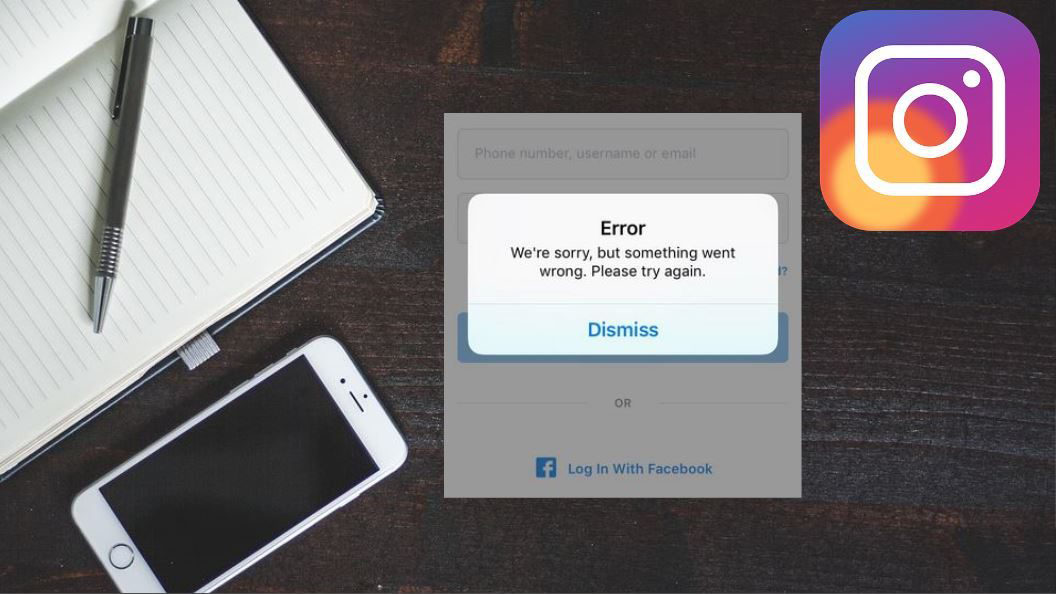Você encontrou o problema do Instagram “Desculpe, algo deu errado” ao acessar o aplicativo? Você está se perguntando por que esse tipo de erro é exibido continuamente?
Bem, se sua resposta for sim, então não se preocupe, isso não é uma experiência nova. Existem muitos usuários do Instagram que passaram por esse erro.
Então, para ajudá-lo com esse erro, criei este artigo incrível. Aqui, vou me concentrar no motivo pelo qual você está recebendo um erro de algo que deu errado e também as melhores maneiras de corrigir o erro de algo que deu errado no Instagram.
Por que o Instagram diz que algo deu errado?
Geralmente, os usuários querem saber os motivos por trás desses erros inesperados. A maioria dos usuários relatou que passou por isso ao criar uma conta. Isso significa que, durante a inscrição, há um problema na Internet ou um problema no servidor.
Às vezes, o servidor fica temporariamente indisponível ou ocorre algum tipo de bug ou falha na conta. Na maioria das vezes, o cache é outro grande problema para os usuários e leva a esses erros.
Quais são os tipos de erro “Algo deu errado” no Instagram
Devo dizer que existem vários tipos de erros do Instagram e “Algo deu errado” também é comum entre todos. No entanto, listei alguns desses erros comuns:
- Lamentamos, mas algo deu errado. Por favor, tente novamente” ao fazer login no Instagram
- “Lamentamos, mas algo deu errado. Por favor, tente novamente.” erro ocorre quando os usuários tentam visualizar Instagram Reels.
- “Algo deu errado. Por favor, tente novamente” o erro é exibido quando os usuários tentam publicar postagens ou histórias no Instagram
- “Lamentamos, mas algo deu errado. Por favor, tente novamente.” erro ao visualizar a página Explorar ou usar a pesquisa
- “Lamentamos, mas algo deu errado. Por favor, tente novamente.” ocorre um erro durante a atualização do feed e o carregamento de postagens.
- “Lamentamos, mas algo deu errado. Por favor, tente novamente.” O problema é mostrado quando os usuários desejam visualizar a página da loja no Instagram.
Portanto, esses são alguns dos erros comuns que são exibidos ao usar o Instagram.
Como corrigir um erro que deu errado no Instagram
Depois de conhecer os motivos e os tipos de erro, é hora de percorrer todas as maneiras possíveis de corrigir o problema do Instagram “Desculpe, algo deu errado”.
Então vamos começar.
Método 1: Reinicie seu telefone
Quando você encontrar esse erro pela primeira vez, será melhor reiniciar o dispositivo uma vez. Esta é uma solução comum para quase todos os problemas que ocorrem no telefone. Ele tem o poder de corrigir falhas ou bugs devido aos quais esses problemas ocorrem.
No entanto, se a reinicialização do dispositivo não funcionar para você, passe para a próxima solução.

Método 2: Verifique a conexão de rede
Se o erro “algo deu errado” continuar, verifique se é um problema de rede. Quando a velocidade da conexão com a Internet diminui ou não recebe uma conexão estável, esse tipo de problema ocorre.
Você deve verificar se algo está bloqueando seu dispositivo para obter uma rede adequada ou até mesmo aumentar seu roteador para uma conexão forte. além disso, você pode desligar o modem e desconectá-lo por alguns segundos e conectá-lo novamente.
Este método pode ajudá-lo a se livrar do problema se for devido a uma conexão com a Internet.
Método 3: Forçar a parada do aplicativo Instagram
Para corrigir algo deu errado, você deve seguir em frente e forçar o fechamento do aplicativo uma vez. Isso ajudará você a corrigir o problema que ocorre devido a bugs ou falhas do aplicativo.
Você pode fechar o aplicativo de duas maneiras:
- Primeiro, feche o aplicativo completamente. Em seguida, remova o aplicativo de Aplicativos recentes ou do App Switcher para finalizá-lo.
- Em segundo lugar, você pode ir para Configurações> Gerenciador de aplicativos> Todos os aplicativos> Instagram> Force Stop.
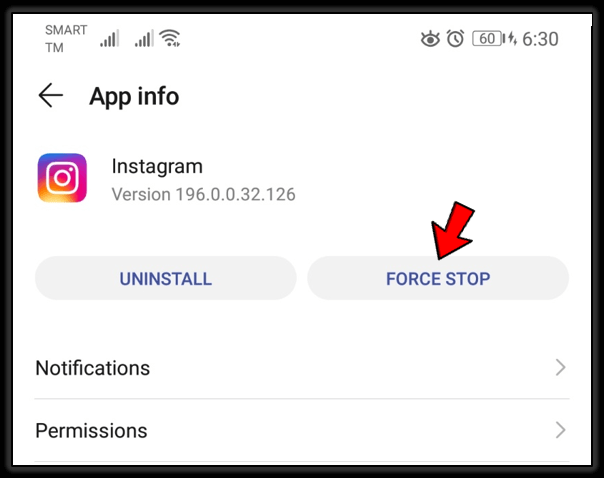
Depois disso, abra o aplicativo na página inicial e verifique se o erro foi resolvido ou não.
Método 4: Faça login no Instagram pelo Facebook
Como você sabe que o Instagram tem a opção de fazer login pelo aplicativo do Facebook, tente esse método também. mas lembre-se, ele funcionará apenas quando você já tiver conectado as duas contas.
Você só precisa ir para Facebook> Configurações > escolher Instagram e inserir todos os detalhes de login para iniciá-lo. É isso.
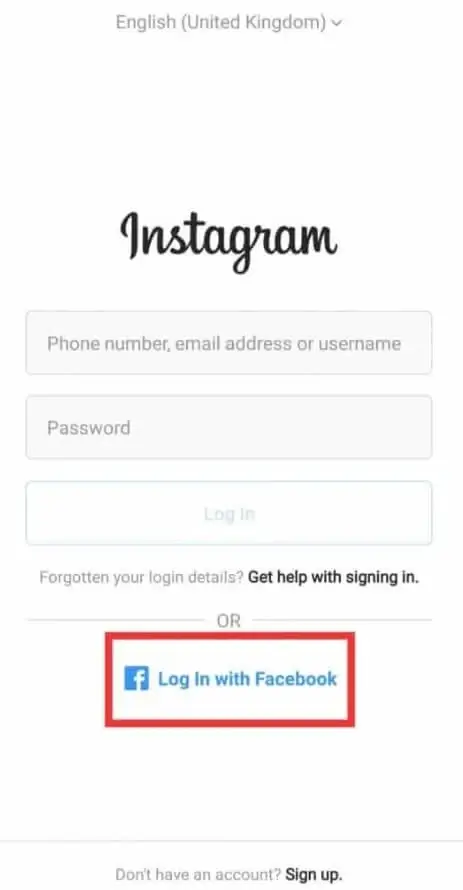
Método 5: Faça login no Instagram através do aplicativo Windows
Muitos usuários evitam vincular seu aplicativo Instagram ao Facebook. Para eles, outra opção está disponível para acessar o aplicativo do Instagram. Aqui, você pode usar o aplicativo do Windows para fazer login.
Confira os passos abaixo:
- Primeiro, abra o site da Microsoft Store
- Agora, encontre o Instagram e faça o download para o PC
- Depois de baixado, inicie o aplicativo
- Em seguida, faça login no aplicativo por meio dos detalhes de login
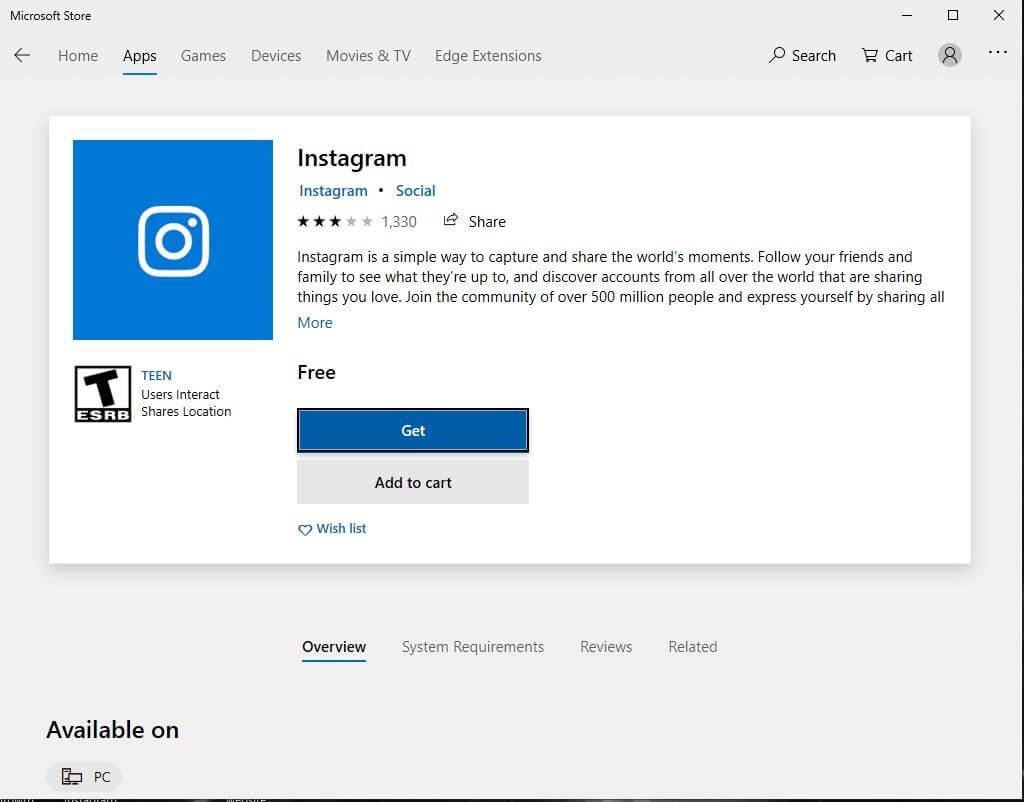
Agora, verifique se você pode usar o aplicativo Instagram. Se sim, o problema “Algo deu errado, tente novamente mais tarde” é resolvido apenas temporariamente. Então, sempre que você passar por isso novamente, você pode seguir o mesmo procedimento.
Método 6: limpar o cache do Instagram
Como eu disse, o problema do cache também é um dos culpados por “desculpe, mas algo deu errado, o Instagram bloqueou”. Portanto, você deve tentar excluir o cache do aplicativo e tentar fazer o login. Isso excluirá todos os arquivos de cache corrompidos e permitirá que você acesse o aplicativo como antes.
Siga os passos abaixo:
- Primeiro, abra Configurações no seu telefone
- Agora, clique em Aplicativos e Notificações
- Em seguida, escolha Instagram na lista
- Aqui na página App Info, clique em Storage & Cache
- Por fim, escolha Limpar Cache
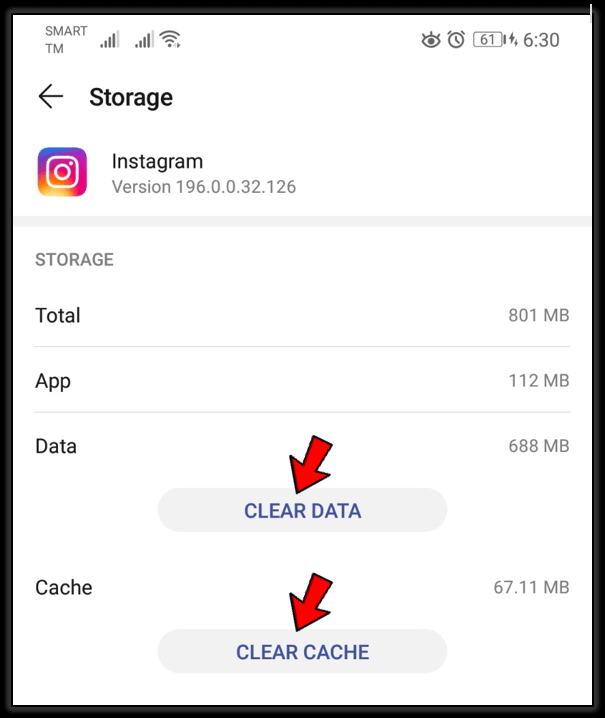
É isso.
Método 7: Atualize o aplicativo do Instagram
Se o erro persistir, sugiro que verifique se o aplicativo requer alguma atualização. Acontece que quando você está executando o aplicativo na versão antiga, muitas coisas não são compatíveis com seu aplicativo. Portanto, ele mostra um erro “Algo deu errado”.
A atualização do aplicativo também resolve bugs ou outros problemas que levam a esses erros.
Aqui estão as etapas para atualizar o aplicativo Instagram:
- Primeiro, abra a Google Play Store no seu telefone Android
- Agora, clique no ícone Menu e selecione Gerenciar aplicativos e dispositivos
- Aqui, você obterá a lista de aplicativos instalados
- Encontre o aplicativo Instagram e verifique se alguma atualização está disponível
- Se sim, clique em Atualizar
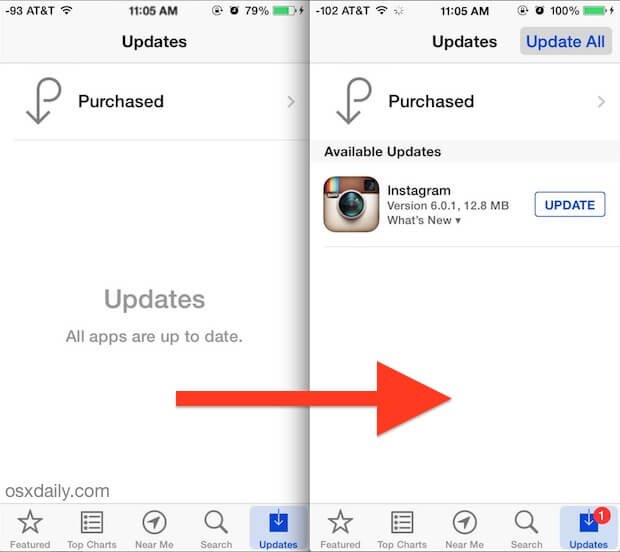
Agora, abra o aplicativo e veja se o erro foi resolvido e você pode acessá-lo sem nenhum problema.
Método 8: desinstalar/reinstalar o aplicativo Instagram
Outra solução que pode ajudá-lo a resolver o erro do Instagram, desculpe, algo deu errado é reinstalar o aplicativo uma vez. Esse processo também pode melhorar o desempenho e corrigir o problema.
Siga os passos abaixo:
- Primeiro, inicie o Google Play Store > clique no ícone Menu > Gerenciar aplicativos e dispositivos
- Agora, procure o aplicativo Instagram na lista de aplicativos instalados
- Depois disso, clique para abri-lo e toque em Desinstalar
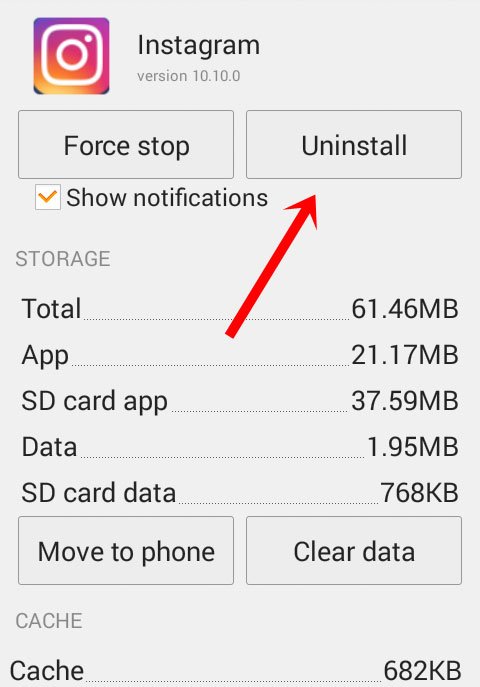
- Depois que o aplicativo for removido, pesquise novamente o aplicativo Instagram na Google Play Store
- Em seguida, clique na opção Instalar
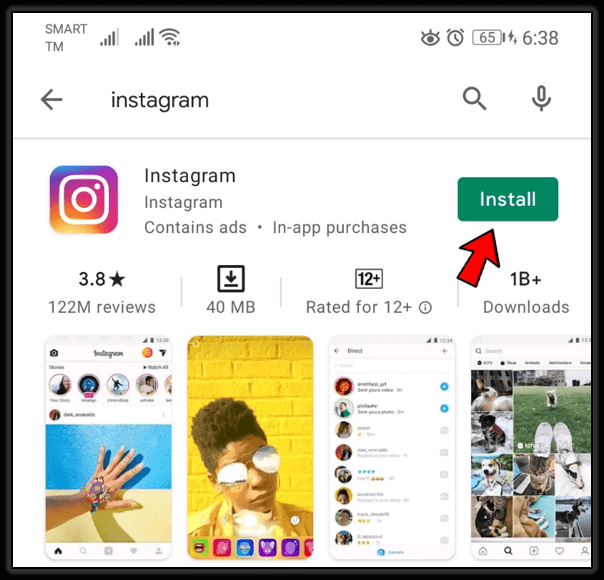
Por fim, reinicie o telefone e verifique se o aplicativo está livre de erros.
Método 9: Redefinir a senha no Instagram
Esse tipo de problema é realmente irritante para qualquer um. No entanto, quando você enfrenta o problema regularmente, deve redefinir a senha da sua conta do Instagram. Este método resolveu o problema de muitos usuários.
Aqui estão as etapas para redefinir sua senha do Instagram:
- Primeiro, abra seu aplicativo Instagram e toque na opção Esqueceu a senha
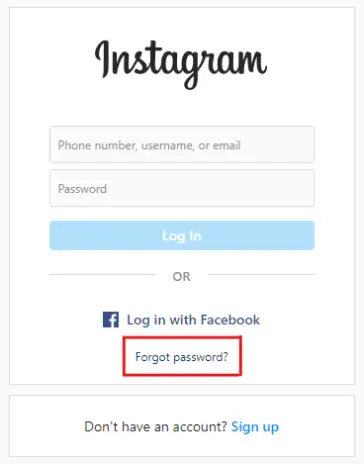
- Agora, digite seu nome de usuário, telefone número ou e- mail conforme necessário ou se você o usou durante o registro
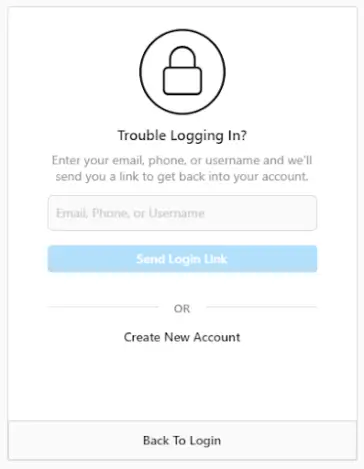
- Em seguida, verifique seu e-mail, pois você recebeu um link de verificação para redefinir sua senha
Depois de alterar a senha com sucesso, tente fazer login na sua conta e veja se o problema foi resolvido.
Método 10: Desative a conta do Instagram por algum tempo
Além de outras soluções, você também pode desativar sua conta do Instagram por algum tempo. Isso pode ajudá-lo a se livrar do problema. Não pense que você tem que esperar de três a quatro dias sem Instagram.
Você só precisa abrir o site do Instagram em qualquer navegador e fazer login nele. Agora, vá para Configurações > toque em Editar perfil > selecione Desativar temporariamente > escolha o motivo> digite a senha.

É isso.
Método 11: Use um dispositivo diferente para usar o Instagram
Quando ocorre algum problema no seu dispositivo, ele também é exibido no aplicativo e você pode ver o erro Algo deu errado ao fazer login no Instagram. Portanto, você deve alterar seu dispositivo e fazer login na sua conta em um telefone diferente.
Isso ajudará você a analisar se o problema está relacionado ao dispositivo ou ao aplicativo. Lembre-se, mudar de um dispositivo para outro pode interromper o erro do Instagram se for um erro do dispositivo.
Método 12: Verifique se é um problema no servidor
Lembre-se, você pode ver o aplicativo do Instagram não funcionando a qualquer momento devido a problemas no servidor. Sempre que o servidor estiver inativo ou algum trabalho de manutenção estiver em andamento, o aplicativo parará de funcionar, exibindo o erro “Algo deu errado”.
Portanto, você deve esperar algum tempo, a menos que o problema do servidor seja resolvido. Além de esperar, você não tem outra opção. Você pode verificar o status visitando o site do Downdetector.
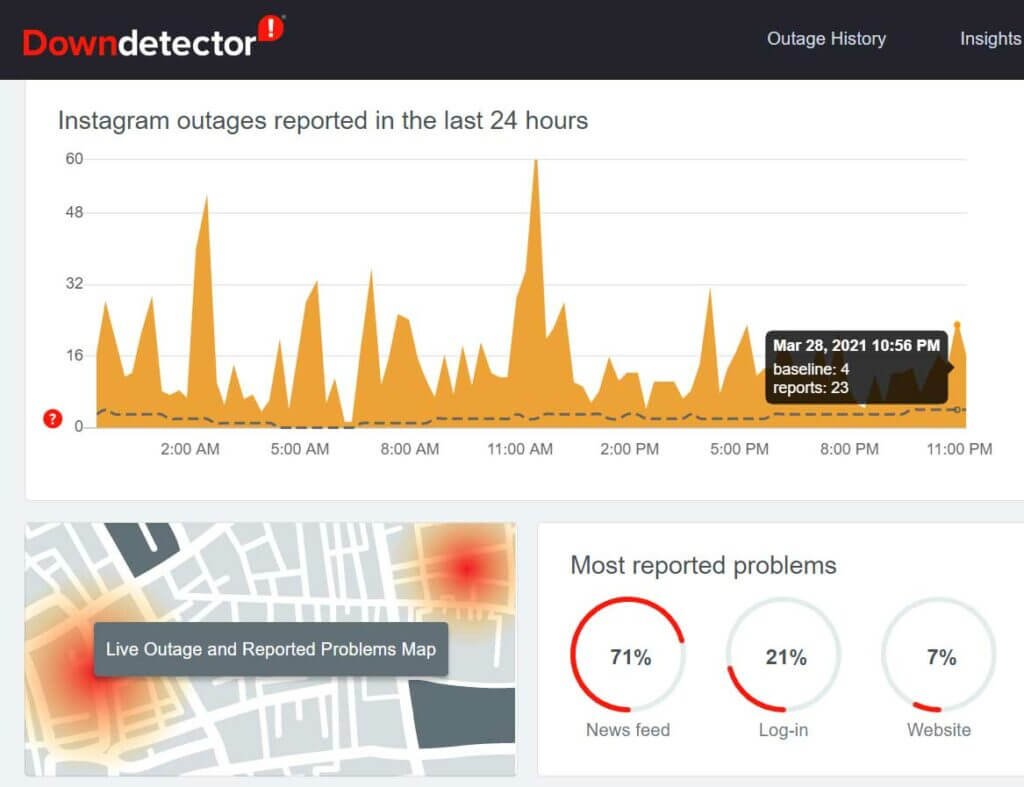
Método 13: entre em contato com a Central de Ajuda do Instagram
Quando você não consegue se livrar do problema depois de tentar todos os métodos, é hora de entrar em contato com o Suporte do Instagram. Não hesite em contatá-los porque você não pode resolver o problema do seu lado.
Você precisa enviar um relatório para o Suporte do Instagram. Aqui está como você tem que fazer isso:
- Primeiro, abra o aplicativo Instagram e clique no ícone Perfil > toque no ícone Configurações

- Agora, escolha Relatar um problema nas opções
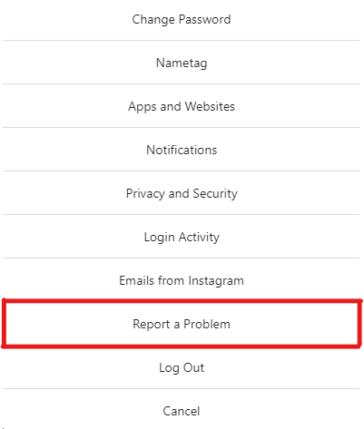
- Por fim, descreva brevemente o problema e toque em Enviar relatório. Se você puder anexar capturas de tela do erro.
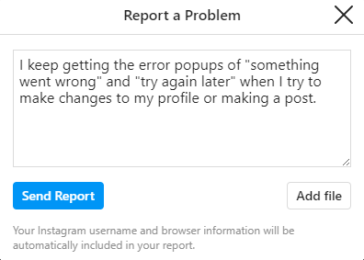
Agora, espere, a menos que você receba alguma mensagem da equipe de suporte.
Método 14: maneira alternativa de corrigir o erro do Instagram “Desculpe, algo deu errado” com um clique
Depois de seguir os métodos acima, ele mostra que você os experimentou, mas ainda não conseguiu corrigir o problema e ficou no mesmo problema. Isso é irritante porque impede você de registrar, visualizar e postar qualquer coisa no Instagram. Nessa situação, você pode optar por uma solução avançada para corrigir o erro e é o Android Reparação.
Esta ferramenta incrível é livre de riscos e ajuda a consertar o Instagram que algo deu errado, tente novamente mais tarde ao postar. A ferramenta é fácil de usar e corrige todos os tipos de problemas do Android com um clique. Além do erro Algo deu errado, outros problemas que podem ser corrigidos, incluindo rede desconhecida do Instagram, ocorreram, o Instagram parou, o Instagram não pôde atualizar o feed, o upload de vídeo continua falhando, o Instagram continua travando e muito mais.
Portanto, você só precisa baixar esta ferramenta poderosa e corrigir o erro Algo deu errado no Instagram com facilidade.
Conclusão
Este blog termina aqui e espero que as soluções discutidas ajudem você a se livrar do problema. Sempre que se deparar com um erro desse tipo, tente primeiro entender o problema e conhecer suas causas. Esse tipo de problema é uma coisa comum de experimentar.
Mas não há nada para se preocupar, pois muitas correções estão disponíveis para resolver isso. Siga os métodos para corrigir o problema do Instagram “Desculpe, algo deu errado” sem mais problemas. Você deve ir para a ferramenta de Reparação Android, pois esta é uma maneira avançada de se livrar desses erros.
Sophia Louis is a professional blogger and SEO expert. Loves to write blogs & articles related to Android & iOS Phones. She is the founder of pt.android-ios-data-recovery.com and always looks forward to solve issues related to Android & iOS devices